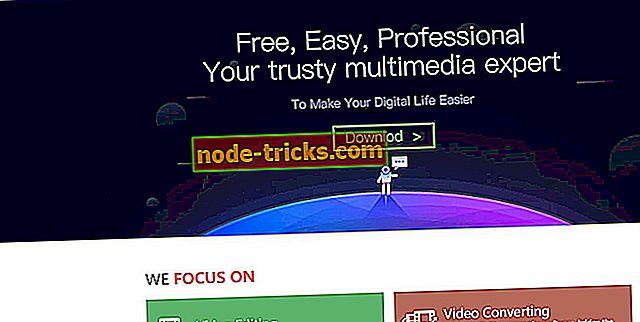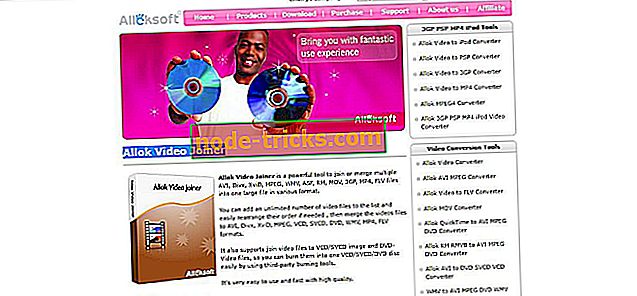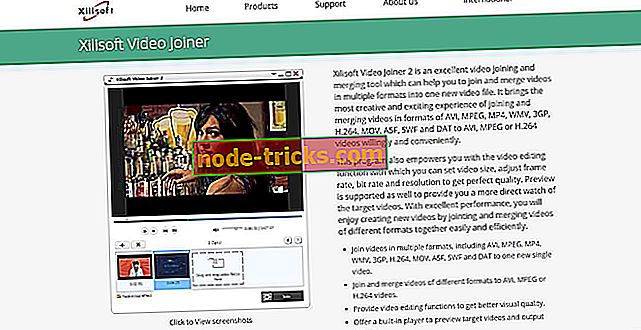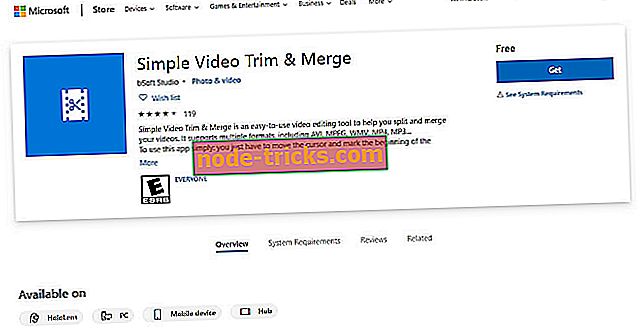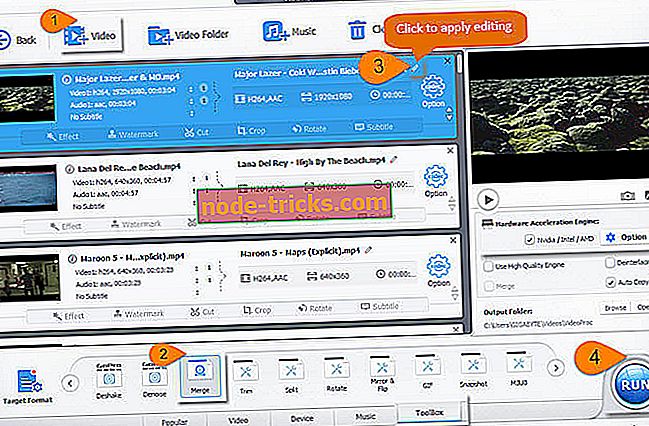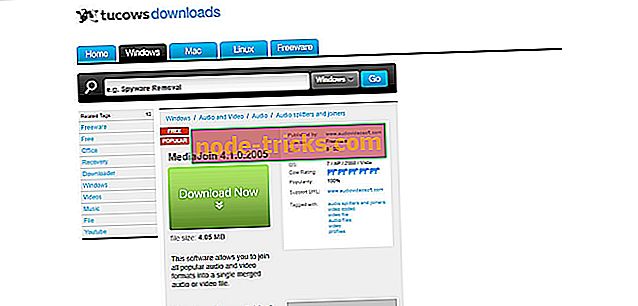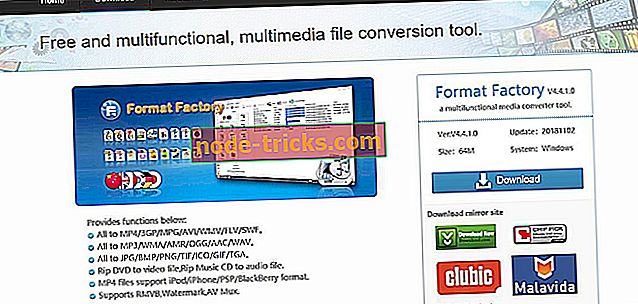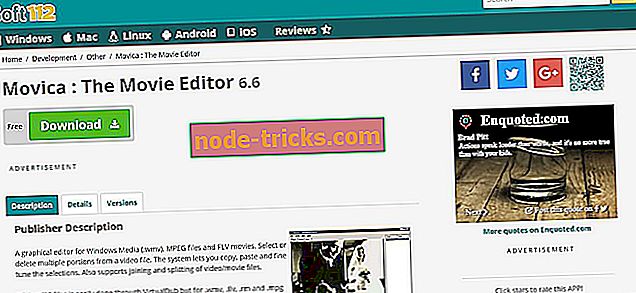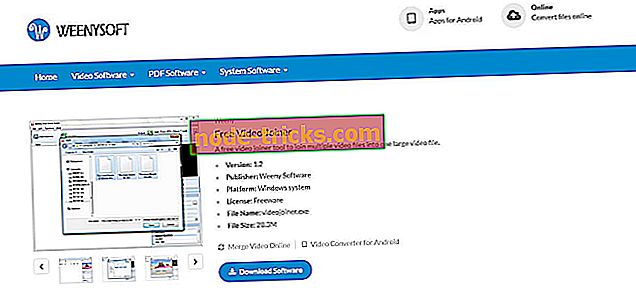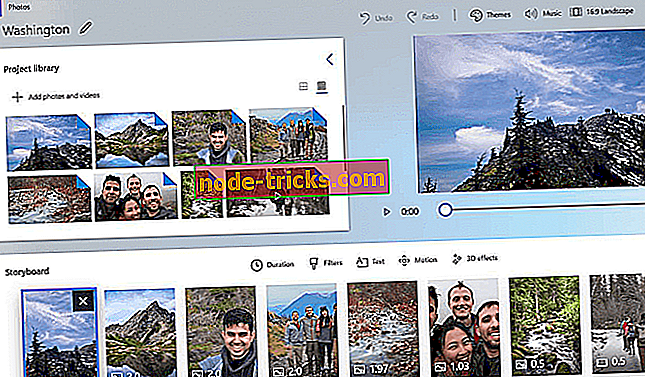10 geriausių „Windows 10“ vaizdo stalių programinės įrangos, skirtos naudoti 2019 m
Vaizdo įrašų redagavimas yra manipuliavimo vaizdo įrašais procesas. juos pertvarkyti arba pagerinti bendrą vaizdo kokybę.
Anksčiau, norėdami atlikti vaizdo redagavimą, teko turėti brangų įrenginį, tačiau dabar vaizdo redagavimo programinė įranga tapo lengvai prieinama visiems vartotojams, turintiems standartinį asmeninį kompiuterį.
Vaizdo redagavimo programinės įrangos sprendimai šiandien yra labai naudingi. Šios programos palengvina vaizdo redagavimo procesą, nes jos gali automatiškai apdoroti vaizdo įrašų redagavimą. Įprasta vaizdo įrašų redagavimo programinė įranga apima įrankius, skirtus failų formatams konvertuoti, pjauti segmentus (apipjaustymą), skirtingų klipų sujungimą ir kt.
Šiame straipsnyje mes ieškosime geriausių vaizdo redagavimo programinės įrangos variantų, leidžiančių jums lengvai prisijungti prie įvairių įrašų.
Šiame straipsnyje pateikto sąrašo apačioje taip pat rasite vietinį sprendimą, kuris leidžia jums prisijungti prie vaizdo įrašų naudojant „Windows 10 Photos“ programą.
- 1
„Pepsky Video Joiner“ (rekomenduojama)
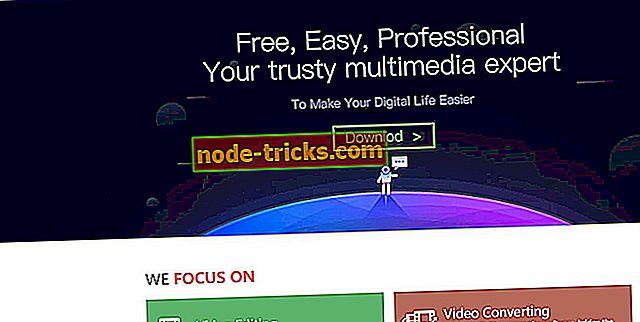
„Pepsky Video Joiner“ yra viena iš geriausių vaizdo įrašų redagavimo programinės įrangos rinkoje ir gali dirbti su daugeliu vaizdo redagavimo užduočių, pvz., Sujungiant / padalinant vaizdo įrašą, pjovimą ir kt.
Vaizdo redaktorius iš „Pepsky“ yra labai paprasta naudoti, greitas ir siūlo labai gerą redagavimo kokybę.
Kaip vaizdo įrašymo stalčius, „Pepsky Video Joiner“ suteikia paprastą ir išsamų būdą prisijungti ir sujungti daugelio vaizdo įrašų failus į vieną.
Ši patogi programa palaiko AVI, MPEG, MP4, WMV, 3GP, H.264 / MPEG-4 AVC, H.264 / PSP AVC, MOV, ASF ir kt.
Kai kurios kitos šios lengvos programos programos funkcijos:
- Leidžia perimti vaizdo failus
- Galimybė lengvai naudoti dubliavimą
- Subtitrų pridėjimas prie vaizdo įrašo
- Vaizdo įrašymo funkcija
- Atsisiųskite nemokamą „Pepsky Video Editor“ versiją
- Gaukite dabar „Pepsky Video Joiner Pro“
- 2
„Allok Video Joiner“
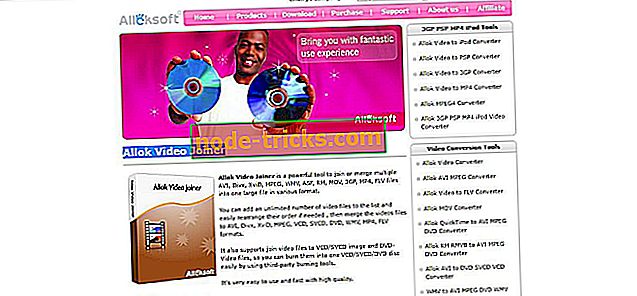
„Allok Video Joiner“ yra galingas įrankis, leidžiantis prisijungti arba sujungti kelis AVI, Divx, Xvid, MPEG, WMV, ASF, RM, MOV, 3GP, MP4, FLV vaizdo failus.
Vienas iš geriausių šios programos savybių yra tai, kad į sąrašą galite įtraukti neribotą skaičių vaizdo failų ir, jei reikia, lengvai pertvarkyti jų tvarką.
Tada galite sujungti vaizdo įrašus kaip išvestį į AVI, Divx, Xvid, MPEG, VCD, SCVD, DVD, WMV, MP4 ir FLV formatus.
„Allok Video Joiner“ taip pat palaiko vaizdo įrašų prijungimą prie VCD / SVCD vaizdo ir DVD-Video failų, todėl galite juos lengvai įrašyti į VCD / SVCD / DVD diską.
„Allok Video Joiner“ pagrindinės funkcijos:
- Prisijunkite prie vaizdo failų tiesiogiai be pakartotinio kodavimo
- Iškirpkite nepageidaujamas dalis, nurodydami pradžios laiką ir pabaigos laiką
- Visi koduotojai / kodekai yra įmontuoti ir bet kokia palaikoma konversija gali būti atlikta, kai atsisiunčiate programinę įrangą
- NTSC / PAL nustatymai DVD, VCD, SVCD eksportui.
- Palaiko „Drag and Drop“ iš „Windows Explorer“
- Pasirinktinis nustato išvesties garso garsumą.
- Įrašykite pašto dėžutę, kad išlaikytumėte pradinį vaizdo santykį
- Palaiko didelį vaizdo failą, net didelį, nei 2GB
- Greitas konversijos greitis ir aukšta kokybė
- Nemokamas techninis palaikymas ir nemokamas atnaujinimas
- Atsisiųskite nemokamą „Alloksoft Joiner“ versiją
- Gaukite dabar „Allok Soft Joiner Pro“
- 3
„Xilisoft Joiner“ 2
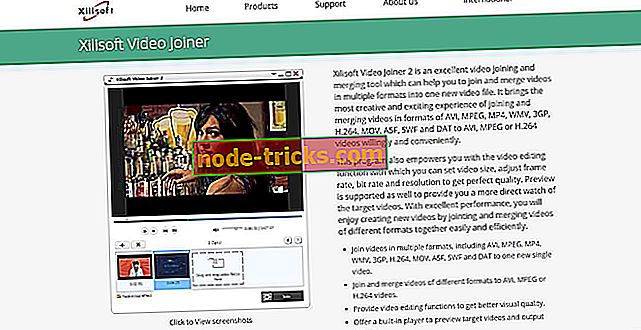
„Xilisoft Joiner 2“ yra puiki galimybė prisijungti ir sujungti įrankį, suderinamą su keliais formatais.
Ši programa taip pat leidžia jums lengvai redaguoti vaizdo įrašus, pavyzdžiui, nustatyti vaizdo dydį, koreguoti kadrų dažnį, bitų spartą ir skiriamąją gebą, kad galėtumėte gauti geriausius rezultatus.
Peržiūros režimas taip pat yra palaikomas, kad galėtumėte tiesiogiai stebėti savo tikslinius vaizdo įrašus prieš tai, kai jie faktiškai prisijungia / nukirpti.
Nors tai yra nedidelė programa, ji yra labai galinga ir gali lengvai prisijungti prie daugelio formatų vaizdo įrašų, įskaitant AVI, MPEG, MP4, WMV, 3GP, H.264, MOV, ASF, SWF ir DAT į vieną naują vaizdo įrašą.
Jis taip pat gali prisijungti prie AVI, MPEG, MP4, WMV, 3GP, H.264, MOV, ASF, SWF ir DAT vaizdo įrašų į AVI, MPEG arba H.264 vaizdo įrašus.
Norėdami gauti kuo daugiau naudos iš šios galingos programos, rekomenduojame atsisiųsti ir įdiegti „K-Lite Codec Pack“ spustelėję čia.
- Atsisiųskite nemokamą „Xilisoft Video Joiner 2“
- Gaukite dabar „Xilisoft Video Joiner 2 Pro“
- 4
Paprasta vaizdo įrašų apdaila ir sujungimas - „Microsoft“ parduotuvė
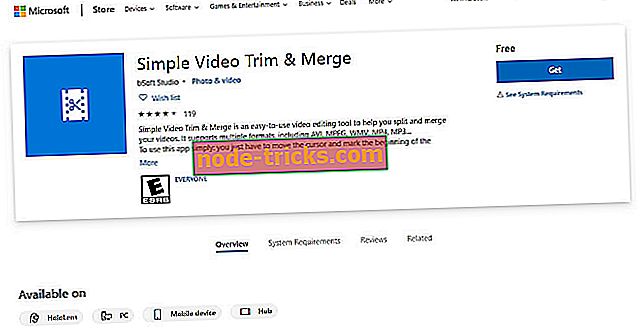
Kaip rodo pavadinimas, ši programa yra labai paprasta naudoti vaizdo redagavimo priemonė, padedanti padalinti ir sujungti vaizdo įrašus.
Jis palaiko daugelį formatų, įskaitant AVI, MPEG, WMV, MP4; MP3 ir tt
Atsisiųskite „Simple Video Trim & Merge“ iš „Microsoft“ parduotuvės
- 5
Video Proc
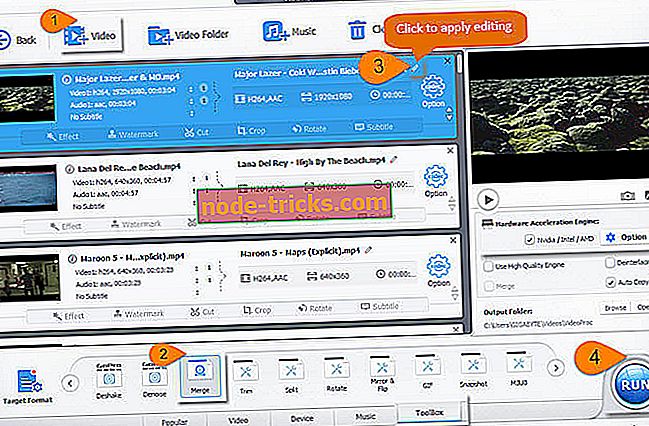
Rinkoje yra daug galimybių, leidžiančių jums prisijungti prie vaizdo įrašų, tačiau įvairūs variantai gali supainioti vartotojus.
„Video Proc“ yra visapusiškas vaizdo įrašų stalelis, kuris padeda jums prisijungti prie vaizdo įrašų be jokių pastangų.
Jame yra įmontuoti 370+ vaizdo ir garso kodekai. Jis leidžia importuoti ir prisijungti prie SD, HD ir 4K / 8K UHD vaizdo įrašų MP4, MKV, M2TS, AVI, WMV, MOV, FLV, MPEG ir kt.
Sujungtus failus galite eksportuoti į pagrindinius vaizdo formatus arba tiesiogiai į „iPhone“, „iPad“, „Android“ ir „Windows“ telefonus.
Prisijungimas prie vaizdo įrašų yra paprastas, tiesiog reikia paleisti „VideoProc“ ir spustelėti „Video“ mygtuką, kad pasiektumėte vaizdo įrašų tvarkyklę. Šiame skirtuke galėsite prisijungti prie atskirų failų arba spustelėti + vaizdo įrašų aplanko mygtuką, jei norite sujungti visus aplankus vienu metu.
Pasirinkę vaizdo įrašus, kuriuos norite sujungti, jums tiesiog reikia pereiti į langų apačią ir spustelėkite skirtuką „Įrankiai“, tada pasirinkite parinktį sujungti.
Atsisiųsti „Video Pro Video Joiner“
- 6
Media Join 4.1
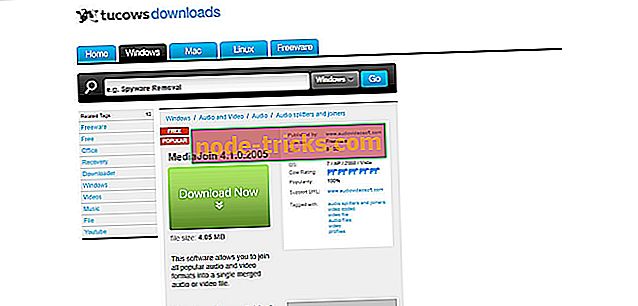
Ši programinė įranga leidžia prisijungti prie visų populiarių garso ir vaizdo formatų į vieną sujungtą garso ar vaizdo failą.
Palaikomi formatai: MP3, WMA, WAV, OGG, AVI, MPEG-1, MPEG-2 ir WMV. Taip pat galite įtraukti garso žymos informaciją, susijusią su išvestiniais garso failais,
„Media Join“ turi daug nustatymų, kurie leidžia optimizuoti vaizdo įrašus:
- Bitrate
- Dažnis
- Kanalai
- VBR ir WMA profiliai garso įrašams
- Kadrų dažnis
- Išvesties failų dydis
- WMV profiliai vaizdo failams
Atsisiųsti „Media Media“ 4.1
- 7
Formatų gamykla
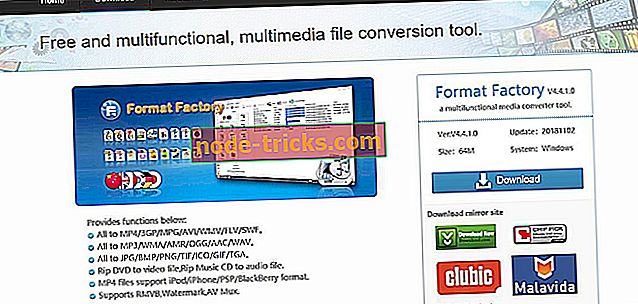
Formato gamykla yra dar viena nemokama parinktis, leidžianti lengvai prisijungti prie vaizdo įrašų. Jis taip pat gali paversti visus garso ir vaizdo formatus į MP4 / 3GP / MPG / AVI / WMV / FLV / SWF.
Geriausios funkcijos:
- Visi formato vaizdo įrašai prisijungia
- MP4 failai palaiko iPod, iPhone, PSP, Blackberry
- Palaiko RMVB, vandenženklius, AV Mux
Viskas, ko jums reikia norint įdiegti „Format Factory“ kompiuteryje, yra atidaryti programą, pasirinkite Advanced Mode -> Video Joiner.
Atsidarius vaizdo įrašų staliaus dialogui, pasirinkite pageidaujamą išvesties vaizdo formatą, spustelėkite Pridėti failą / pridėti aplanką ir spustelėkite Gerai. Tada įrankių juostoje galite spustelėti Pradėti, kad pradėtumėte prisijungti prie vaizdo įrašų.
Atsisiųsti formato gamyklą
- 8
„Movica Movie Editor“
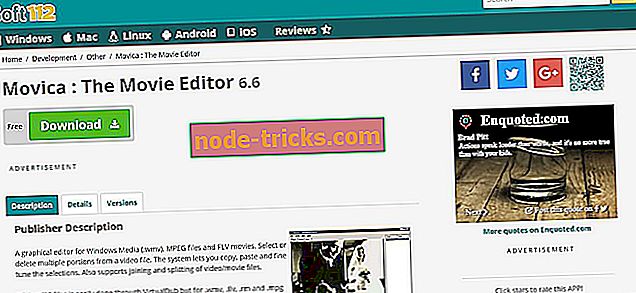
Geras grafinis WMV, MPEG ir FLV vaizdo klipų redaktorius, „ Movica Movie Editor“ yra grafinė vartotojo sąsaja, kurioje yra keletas įrankių:
- AsfBin - labai geras „Windows“ medijos failų redaktorius
- „Flvtool“ - tai priemonė, daugiausia skirta metaduomenų valdymui
- MpgTx - mažas įrankis, skirtas POSIX Apps
Pagrindinės funkcijos:
- Iš vaizdo failo pasirinkite arba ištrinkite kelias dalis.
- Nukopijuokite, įklijuokite ir sureguliuokite pasirinkimus.
- Sujunkite kelis failus kartu
- Padalinkite filmus į mažesnius failus
- Išsaugokite ir atkurkite pasirinktą sceną nekeisdami filmų failų
Atsisiųskite „Movica Movie Editor“
- 9
„Weenysoft“ vaizdo stalelis
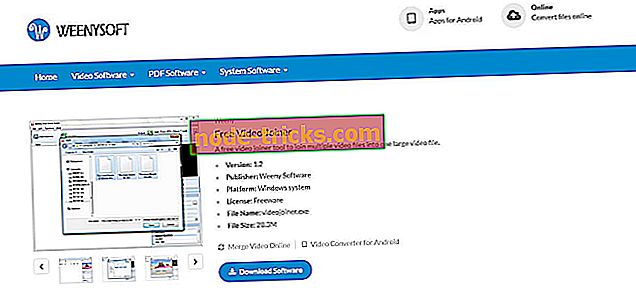
Šis „Weenysoft“ vaizdo siųstuvas yra nemokama priemonė, leidžianti lengvai prijungti kelis vaizdo failus į vieną didelį vaizdo failą.
„Weenysoft Video Joiner“ gali prisijungti prie vaizdo įrašų iš 3GP, AVI, FLV, MP4, MPG, RMVB, VOB, WMW ir kt.
Ji taip pat turi geras pritaikymo funkcijas, pavyzdžiui, vaizdo failų užsakymą, pervadinti išvesties failus ir koreguoti išvesties parametrus - vaizdo kodeką, vaizdo dydį, vaizdo bitrarą, vaizdo kadrą, garso kokybę, garso garsumą.
Atsisiųskite Weenysoft Video Joiner
- 10
„Windows 10“ su „Fall Creator Update“ vaizdo redaktoriu / stalčiuju
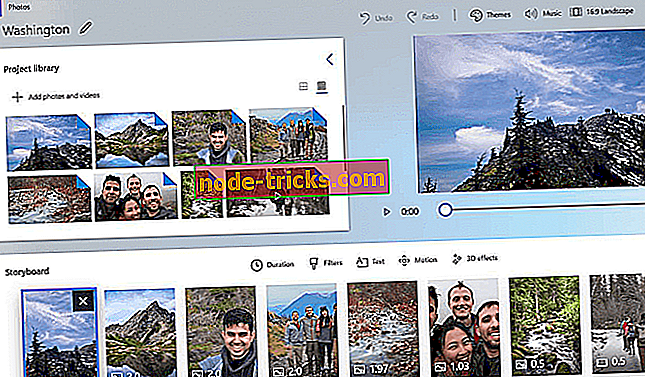
Gimtoji vaizdo įrašų prisijungimo sprendimo versija yra „Windows 10 Fall Creators Update“
Kadangi kai kurie iš jūsų nenori atsisiųsti jokios trečiosios šalies programos, kad galėtumėte prisijungti prie vaizdo įrašų, mes pateiksime jums gimtąją Windows 10 parinktį su „Fall Creators Update“. Galite patikrinti, ar turite „Fall Creator“ naujinimą, patikrindami „Windows“ versijos numerį, kad pamatytumėte, ar jis yra 1709 ar didesnis.
Jei turite šį naujinimą, „Windows 10“ jūsų nuotraukų programą pakeis į galingą vaizdo redagavimo įrankį.
Jei norite prisijungti prie vaizdo įrašų, turite atlikti šiuos veiksmus:
- Paleiskite programą „Nuotraukos“ ir pereikite prie skirtuko „Sukurti“, tada pradėkite „Video“ projektą
- Pasirinkite vaizdo įrašus, kuriuos norite sujungti
- Pasirinkite savo projekto pavadinimą
- Spustelėkite „Trim“
- Tai atvers jus į naują ekraną, kuriame rodomi tik anksčiau pasirinkti vaizdo įrašai / vaizdo įrašai
- Paprasčiausiai vilkite valdiklį, kad padengtumėte klipo pradžią ir pabaigą
- Baigę spustelėkite „Atlikta“
- Pakartokite aukščiau nurodytus veiksmus kiekvienam vaizdo įrašui - pamatysite bendrą sujungimo vaizdo įrašų failo ilgį viršutiniame dešiniajame ekrano kampe.
- Baigę spustelėkite Eksportuoti arba bendrinti
Išvada
Šiame straipsnyje išvardijame platų įrankių asortimentą, kuriuo galite lengvai sujungti savo vaizdo įrašus. Šiame sąraše esantys įrankiai apima visus įvesties ir išvesties vaizdo formatus. Mes netgi pasiūlėme gimtąjį „Windows 10“ sprendimą, kad galėtume patenkinti tų, kurie nenori įdiegti jokios trečiosios šalies programinės įrangos jūsų kompiuteryje.
Praneškite mums, ką pasirinkote programinėje įrangoje, esančioje toliau pateiktame komentarų skyriuje.